إشعارات Instagram لا تعمل: يحاول أهم الإصلاحات 11 طريقة
يستخدم ما يقرب من مليار شخص Instagram يومياً، ويستخدمه 500 مليون شخص يومياً. من التطبيق، تسمح لك إشعارات إنستجرام بالبقاء على اطلاع دائم بما يحدث على إنستجرام حتى عندما لا تتصفح التطبيق. ولكن في بعض الأحيان، لا يرسل التطبيق إشعارًا. إذن، كيف يمكنك إصلاح مشكلة عدم إرسال إشعارات إنستجرام؟ لقد قمنا بإدراج جميع الأسباب المحتملة التي قد تكون السبب. باستخدام هذه النصائح، يجب أن تكون قادرًا على تشغيل إشعارات Instagram مرة أخرى.
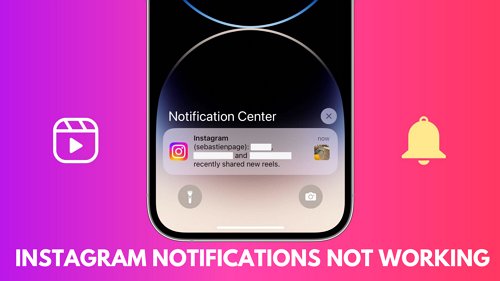
كيفية إصلاح إشعارات Instagram لا تعمل؟
إذا كنت تقوم باستكشاف هذه المشكلة، فأول شيء يجب عليك فعله هو التحقق من إعدادات الإشعارات. تأكد من أنك سمحت بإشعارات إنستغرام وأنك قمت بتسجيل الدخول إلى التطبيق. يمكنك محاولة إعادة تشغيل هاتفك أو إغلاق تطبيق إنستغرام بالقوة إذا كنت لا تزال لا تتلقى إشعارات.
1 اسمح بإشعارات إنستجرام على جهازك
الخطوة الأولى لظهور الإشعارات المنبثقة بمجرد أن يضع شخص ما علامة عليك في صورة أو منشورات على ملفك الشخصي، قد تحتاج إلى السماح بإشعارات إنستجرام على جهازك.
1. تحقق من إعدادات الإشعارات على جهاز iOS
على جهاز iPhone، يمكنك تمكين إشعارات Instagram باتباع الخطوات التالية.
- افتح تطبيق الإعدادات. انقر على الإشعارات.
- في قسم نمط الإشعارات، ابحث وانقر على إنستغرام.
- قم بتشغيل شريط التمرير بجوار السماح بالإشعارات. بمجرد تشغيل الإشعارات، سيصبح شريط التمرير باللون الأخضر.
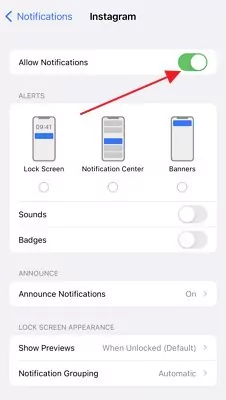
يمكن لمستخدمي Apple أيضًا تخصيص تجربتهم مع خيارات نمط الإشعارات.
2. تحقق من إعدادات الإشعارات على جهاز أندرويد
إليك كيفية تفعيل إشعارات إنستجرام على أندرويد:
- افتح تطبيق الإعدادات. حدد التطبيقات والإشعارات.
- ابحث وانقر على إنستجرام من قائمة التطبيقات.
- اضغط على الإشعارات، ثم اضغط على شريط التمرير بجوار جميع إشعارات إنستغرام. عند تشغيل الإشعارات، سيكون شريط التمرير باللون الأزرق والأبيض.
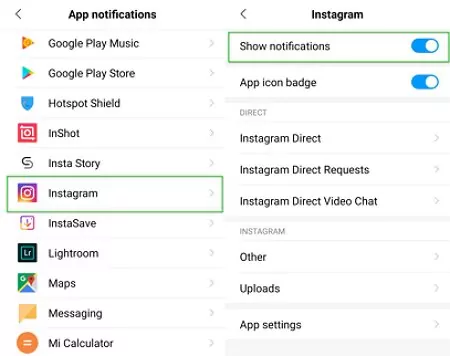
2 قم بتشغيل الإشعارات من تطبيق Instagram
قد تواجه بعض المشكلات في رؤية الإشعارات بسبب سوء تكوين التطبيق. تأكد من تشغيل إعدادات الإشعارات في تطبيق Instagram. لإعداد إشعارات Instagram في التطبيق على iOS أو Android
- افتح تطبيق Instagram. انقر على أيقونة الملف الشخصي في أسفل يمين الشاشة.
- حدد قائمة (أيقونة الخطوط الأفقية الثلاثة) في أعلى يمين الشاشة.
- حدد الإعدادات والإشعارات.
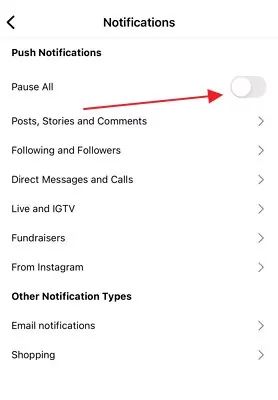
3 تحقق من وضع عدم الإزعاج (DND)
وضع عدم الإزعاج (DND) يسكت جميع التنبيهات حتى تتمكن من التركيز على ما تفعله. إذا كنت لا تزال لا تتلقى إشعارات أو تتوقع وصول رسالة ولا تراها تصل، فقد يكون السبب في ذلك هو تشغيل وضع عدم الإزعاج.
1. تعطيل وضع عدم الإزعاج على iPhone
لإيقاف تشغيل وضع عدم الإزعاج.
- انتقل إلى إعدادات جهازك >التركيز > عدم الإزعاج.
- قم بتعطيل الميزة. بمجرد إيقاف تشغيل وضع عدم الإزعاج، يجب أن تبدأ في تلقي الإشعارات كالمعتاد.

يمكنك تعيين جدول زمني لتشغيل وإيقاف تشغيل DND في أوقات معينة إذا لزم الأمر.
2. تعطيل وضع عدم الإزعاج على نظام Android
لتعطيل وضع عدم الإزعاج على نظام Android، اسحب لأسفل لوحة الإشعارات وانقر على اختصار DND.
4 تعطيل وضع الطاقة المنخفضة
تعمل ميزات توفير الطاقة على الحفاظ على البطارية وتقليل نشاط الخلفية عن طريق إيقاف تشغيل ميزات معينة، بما في ذلك الإشعارات الفورية للتطبيقات الاجتماعية. لذا، لضمان عدم تفويت أي إشعارات على Instagram، قم بإيقاف تشغيل وضع الطاقة المنخفضة.
1. قم بإيقاف تشغيل وضع توفير الطاقة على iPhone
إذا كنت تريد تمكين أو تعطيل وضع الطاقة المنخفضة على جهاز iPhone
- انتقل إلى الإعدادات و انقر على البطارية.
- انقر لإيقاف تشغيل وضع الطاقة المنخفضة.
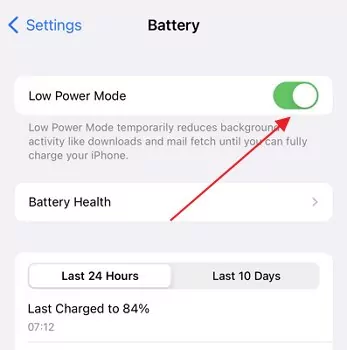
سيتم إيقاف تشغيل وضع الطاقة المنخفضة تلقائيًا عندما يصل مستوى بطارية iPhone إلى 80% أو أعلى.
2. قم بإيقاف تشغيل وضع توفير الطاقة على أندرويد
يختلف اسم كل علامة تجارية لنظام أندرويد لوظيفة توفير الطاقة باختلاف الشركة المصنعة لها. أبسط طريقة للتنقل وإيقاف تشغيل ميزة توفير الطاقة هي من خلال اللوحة المنسدلة.
- اسحب لأسفل من أعلى الشاشة.
- تحقق من خيار الاختصار. يمكنك رؤية وضع توفير الطاقة.
- أو بدلاً من ذلك، افتح الإعدادات >؛ ابحث عن توفير الطاقة وقم بإيقاف التشغيل.
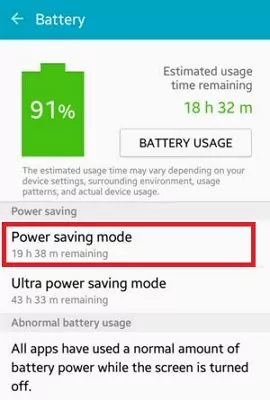
5 امسح بيانات ذاكرة التخزين المؤقت لـ Instagram
يوصى بمسح ذاكرة التخزين المؤقت لـ Instagram إذا استمرت المشكلة لأن البيانات الزائدة المخزنة في ذاكرة التخزين المؤقت قد تكون السبب في عدم عمل الإشعار.
- انتقل إلى تطبيق الإعدادات في هاتفك الأندرويد.
- اضغط على التطبيقات والإشعارات. اضغط على Instagram .
- اضغط على مسح ذاكرة التخزين المؤقت.
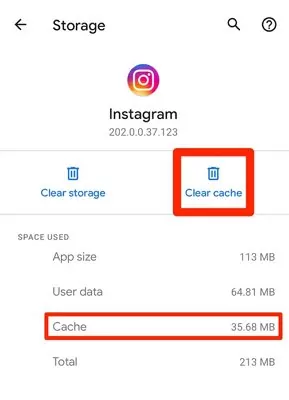
إذا قمت بمسح ذاكرة التخزين المؤقتة لـ Instagram على أجهزة Apple، فاحذف التطبيق وأعد تثبيته من متجر التطبيقات. سيتم تسجيل خروجك تلقائيًا. ستحتاج إلى تسجيل الدخول لاستخدام Instagram ومشاهدة الإشعارات مرة أخرى.
6 تشغيل تحديث التطبيقات في الخلفية لـ Instagram
إذا كان لديك جهاز iPhone، فربما تعرف أن هناك إعدادًا يسمى ”تحديث التطبيقات“ يمكن أن يساعد في تحديث تطبيقاتك بأحدث المحتوى حتى إذا لم تكن تتصفح الإنترنت. تدعم أحدث أجهزة Android الآن تحديث التطبيقات. هذا الإعداد معطل افتراضيًا، لذا ستحتاج إلى تشغيله في الإعدادات لتلقي إشعارات Instagram.
1. تمكين البيانات في الخلفية على iPhone
يوصى بمسح ذاكرة التخزين المؤقت لـ Instagram إذا استمرت المشكلة لأن البيانات الزائدة المخزنة في ذاكرة التخزين المؤقت قد تكون السبب في عدم عمل الإشعار.
- انتقل إلى تطبيق الإعدادات في iPhone ومرر لأسفل إلى ”القسم العام“."
- من هناك، حدد ”تحديث التطبيقات في الخلفية“.
- قم بتشغيل التطبيقات التي تريد تحديثها، خاصة Instagram.
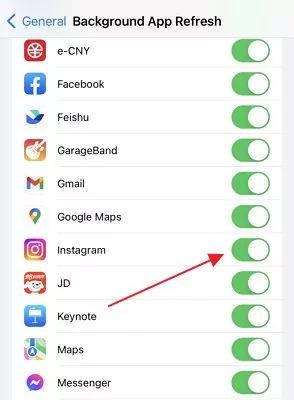
2. تمكين البيانات في الخلفية على Android
- افتح الإعدادات، ثم حدد الاتصالات وانقر على استخدام البيانات.
- من قسم الجوال، انقر على استخدام البيانات الجوالة. ابحث عن Instagram وحدده.
- قم بتشغيل ”البيانات في الخلفية“.
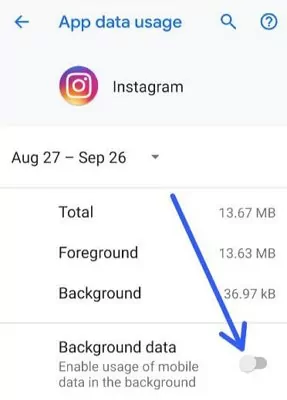
7 تحقق من اتصالك بالشبكة
قد يكون أحد الأسباب المحتملة لإشعارات Instagram لا يعمل هو ضعف الاتصال بالإنترنت أو عدم تأمينه. قد تكون هذه مشكلة إذا كنت تستخدم اتصال بيانات الهاتف المحمول أو كانت إشارة WiFi ضعيفة.
إليك بعض الأشياء التي يمكنك تجربتها إذا كنت تعتقد أن هذه هي المشكلة:
- تأكد من أنك متصل بإشارة WiFi قوية.
- تحقق من سرعة اتصالك بالإنترنت.
- أعد تشغيل جهاز التوجيه.
- تحديث تطبيقك.
8 قم بتحديث أو إعادة تثبيت أحدث إصدار من Instagram
إذا كنت لا تتلقى إشعارات Instagram، فقد يكون ذلك بسبب إصدار قديم أو تالف من التطبيق. ما عليك سوى تحديث أحدث إصدار من Instagram من متجر Play لإصلاح هذه المشكلة. يمكنك محاولة إعادة تثبيت التطبيق من البداية إذا لم ينجح ذلك.
1. تحديث إنستجرام
أولاً، تأكد من تثبيت أحدث إصدار من Instagram. للقيام بذلك، افتح متجر التطبيقات وانقر على علامة التبويب ”التحديثات“. إذا كان هناك تحديث متاح لـ Instagram، فانقر على ”تحديث“.
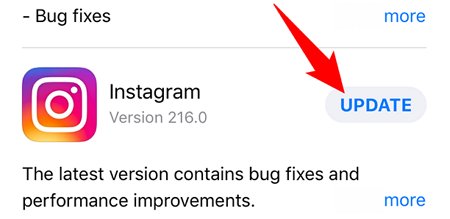
2. أعد تثبيت Instagram
إذا لم ينجح تحديث Instagram، يمكنك محاولة إعادة تثبيت التطبيق. للقيام بذلك، احذف Instagram من جهازك وأعد تثبيته من متجر التطبيقات.
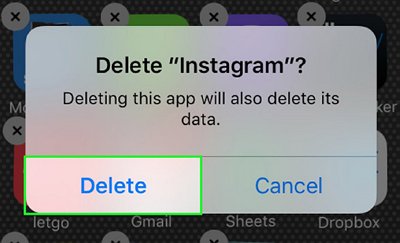
في كلتا الحالتين، نأمل أن يؤدي ذلك إلى حل المشكلة، وستبدأ في تلقي هذه الإشعارات مرة أخرى في وقت قصير.
9 تحديث نظام تشغيل جهازك
يقوم معظم المستخدمين عن طريق الخطأ بتعطيل التحديث التلقائي لنظام التشغيل دون أن يدركوا ذلك، وهو المسؤول عن إشعارات Instagram لا تعمل كما هو متوقع. تعتبر أحدث تحديثات تحديث السوفتويرات ضرورية لإصلاح الأخطاء وتحسين الجهاز وإضافة ميزات مدعومة.
- افتح تطبيق الإعدادات. انقر على عام.
- يوجد خيار ”تحديث البرنامج“.
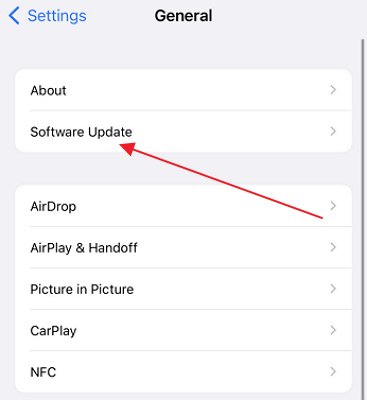
تأكد من أن الجهاز مشحون بالكامل ومتصل بشبكة WiFi قوية وأنه يحتوي على مساحة تخزين كافية لتنزيل التحديثات.
10 تسجيل الخروج وإعادة الدخول إلى تطبيق Instagram
يمكن أن تساعد هذه النصيحة في حل مشكلة عدم عمل الإشعارات على تطبيق Instagram. في كثير من الأحيان، كل ما عليك فعله هو تسجيل الخروج من حسابك ثم تسجيل الدخول مرة أخرى. غالبًا ما يؤدي ذلك إلى حل المشكلة وإعادة تشغيل الإشعارات.
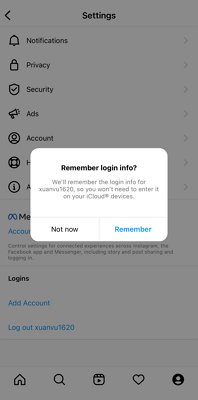
إذا كنت لا تزال تواجه مشكلة بعد تجربة هذه الحلول، يمكنك استخدام تطبيق تابع لجهة خارجية أو الاتصال بدعم عملاء Instagram للحصول على مزيد من المساعدة.
11 أعد تشغيل جهازك
سواء كنت لا تتلقى إشعارات بمنشورات Instagram الجديدة أو أن جهازك يعمل بشكل غير طبيعي، فإن إعادة تشغيله غالبًا ما تحل المشكلة. من خلال القيام بذلك، يمكن للتطبيقات تحديث نفسها والبدء من جديد، مما قد يصلح الأخطاء التي تسبب مشاكل في الإشعارات.
- اضغط مع الاستمرار على زر الطاقة في أجهزة Android أو iOS.
- حدد خيار إعادة التشغيل الموجود في القائمة المنبثقة، متبوعًا بخيارين: إيقاف التشغيل أو إعادة التشغيل.

اضافة: AirDroid Parental Control
The AirDroid Parental Control هي أداة قوية تنقل الإشعارات من جهاز إلى آخر وتزامن الإشعارات من أجهزة Android متعددة في وقت واحد. يمكنك عرض إشعارات Instagramومراقبة استخدام طفلك لوسائل التواصل الاجتماعي والحصول على إشعارات وتنبيهات وتحذيرات إذا تجاوز الحدود المسموح بها. وهذا يجعلها أداة قيمة للآباء الذين يرغبون في مراقبة أطفالهم دون التدخل في شؤونهم.
الخطوة 1. لاستخدام AirDroid Parental Control، ما عليك سوى تنزيل التطبيق من متجر Google Play أو App Store.
الخطوة 2. قم بتشغيل AirDroid Parental Control على هاتفك الذكي. سيتم توجيهك إلى صفحة التسجيل. قم بإنشاء حساب وتسجيل الدخول.
الخطوة 3. قد يكون عدم عمل إشعارات Instagram أمرًا مزعجًا للغاية، حيث يتعين عليك التحقق باستمرار من التطبيق بحثًا عن الرسائل والتنبيهات.
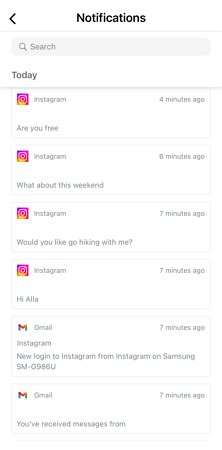
الملخص
يمكن أن توفر المعلومات السريعة في اللوحة المنسدلة الكثير من الوقت. نأمل أن تكون قد تمكنت من حل مشكلة الإشعارات على جهازك باتباع الخطوات الواردة في هذه المقالة. إذا استمرت المشكلة، نوصي باستخدام AirDroid Parental Control. باستخدام التطبيق، يمكنك الحصول على إشعارات فورية وتنبيهات من حساب Instagram الخاص بك.








اترك ردًا.